So konvertieren Sie Bilder auf dem iPhone in PDF: 4 beste Möglichkeiten
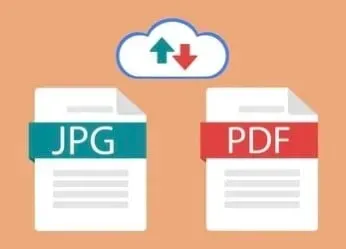
Es gibt mehrere Gründe, warum Sie Bilder in PDF konvertieren möchten. Darüber hinaus gibt es jedoch viele Möglichkeiten, dies zu tun. Normalerweise nehmen Sie Bilder mit Ihrer Kamera auf, insbesondere wenn es sich um Dokumente handelt. Dann kann die Konvertierung in PDF vorteilhafter erscheinen.
Es gibt einige einfache Möglichkeiten, dies zu tun, unabhängig davon, ob Sie ein JPEG-, JPG- oder PNG-Bild haben. Sie können Bilder unabhängig vom verwendeten Modell in PDF konvertieren.
So konvertieren Sie ein Bild in ein PDF auf dem iPhone
- Verwenden Sie die Dateien-App
- Druckeroptionen
- Apple Books-App
- Shortcuts-App
1. Verwenden Sie die Dateien-App
Die Datei-App ist sehr nützlich, da Sie problemlos externe Speicher konvertieren, scannen und verwenden können. Mit der Dateien-App können Sie jede Datei in PDF konvertieren, einschließlich Bildern, Screenshots und anderen Bildern.
Sie müssen die Bilder lediglich in der Fotos-App speichern. Sobald Sie dies getan haben, müssen Sie es in Ihren Dateien speichern. Sie können auch den Ordner auswählen, in dem Sie es speichern möchten. Dadurch können Sie das Bild als Datei speichern.
Danach müssen Sie die genaue Datei in der Dateien-App auf Ihrem iPhone finden . Sehen Sie sich auch Standort und Bilder an. Sobald Sie diese Datei gefunden haben, sollten Sie sie im Ordner finden und darauf drücken und gedrückt halten.
Im Popup-Menü, praktisch am Ende der Liste, gibt es die Option „PDF erstellen“. Sobald Sie darauf klicken, wird die PDF-Datei gespeichert. Die PDF-Datei hat denselben Namen und wird im selben Ordner gespeichert und erstellt.
Das Originalbild wird ebenfalls im selben Ordner wie die PDF-Datei gespeichert. Es gilt als eine der einfachsten und einfachsten Möglichkeiten, aus einem Bild oder Bild eine PDF-Datei zu erstellen.
2. Druckeroptionen
Eine weitere einfache Möglichkeit, ein Bild in PDF zu konvertieren, sind die Druckeroptionen. Vielleicht kennt nicht jeder diese Methode, aber es ist eine einfache Möglichkeit, Dateien zu konvertieren, anstatt sie separat in der Dateien-App zu speichern.
Sie können die folgenden Schritte ausführen, um ein Bild mithilfe der Druckeroption in eine PDF-Datei zu konvertieren.
- Öffnen Sie die Fotos-App auf Ihrem iPhone.
- Gehen Sie zu „Alben“ und wählen Sie das Bild aus, das Sie in PDF konvertieren möchten.
- Klicken Sie oben rechts auf und wählen Sie die Option „Teilen“.
- Wählen Sie die Option Drucken.
Nachdem Sie „Drucken“ ausgewählt haben, müssen Sie das Bild ausschneiden, um es in eine PDF-Datei konvertieren zu können. Bilder werden konvertiert und als PDF gespeichert, sobald Sie diese Option auswählen.
Anschließend müssen Sie die PDF-Datei in der Dateien-App auf Ihrem iPhone speichern, indem Sie auf die Schaltfläche „Teilen“ klicken. Dies ist eine viel einfachere Möglichkeit, ein Bild auf Ihrem iPhone zu konvertieren und zu speichern. Sie müssen nicht gleich zu Beginn die Dateien-App aufrufen.
Dazu müssen Sie lediglich Ihr Bild freigeben und über die Option „Drucker“ speichern. Außerdem müssen Sie die PDF-Datei eventuell in der Dateien-App speichern.
3. Apple Books-App
Auch diese Methode ist relativ einfach und Sie müssen die Bilder nicht in die Dateien-App verschieben. Sie können die Bücher-App direkt konvertieren. Sie können die folgenden Schritte ausführen, um ein Bild über die Apple Books-App zu speichern und in ein PDF zu konvertieren.
- Starten Sie die Fotos-App.
- Wählen Sie ein Bild aus und klicken Sie auf die Schaltfläche „Teilen“.
- Klicken Sie auf die Bücher-App.
Sobald Sie dies tun, wird Ihr Bild automatisch in ein PDF konvertiert, das auf Ihrem iPhone gespeichert wird. Klicken Sie in die obere rechte Ecke des Symbols. Die PDF-Datei wird zusammen mit anderen Büchern auf Ihrem Gerät gespeichert.
4. Anwendungs-„Verknüpfungen“
Eine der schnellsten Möglichkeiten, ein Bild in PDF zu konvertieren, ist die Shortcuts-App, insbesondere wenn Sie sie bereits haben. Wenn Sie die App nicht haben, können Sie sie im App Store installieren.
Öffnen Sie die Shortcuts-App und geben Sie „Bild in PDF“ in die Suchleiste ein. Sie müssen die Verknüpfung auf Ihr Telefon herunterladen und in der Verknüpfung dieselbe Option auswählen. Wählen Sie die iPhone-Fotos aus, die Sie in PDF konvertieren möchten, und klicken Sie auf „Hinzufügen“.
Danach können Sie die PDF-Datei teilen und in der Dateien-App speichern.
Abschluss
Das Konvertieren eines Bilds in ein PDF ist eine der einfachsten Aufgaben auf Ihrem iPhone. Es kann mehrere Gründe geben, warum Sie ein Bild in ein PDF konvertieren möchten. Anstatt dies online zu tun, können Sie dies ganz einfach auf Ihrem iPhone tun.
Sie können das Bild nicht nur konvertieren, sondern auch direkt in der Dateien-App speichern. Sie können auch eine PDF-Datei aus Dokumenten oder Bildern auf Ihrem iPhone erstellen.
FAQ
Wie konvertiere ich ein Bild in PDF?
Sie können ein Bild auf verschiedene Arten in PDF konvertieren. Sie können dies über eine Scanner-App oder einen PDF-Editor tun. Wenn Sie jedoch ein iOS-Gerät haben, können Sie das Bild ganz einfach mit der Dateimanager-App oder der Druckeroption konvertieren. Die Konvertierung eines Bilds in ein PDF auf Ihrem iPhone bietet viel Flexibilität. Sie können Fotos konvertieren, indem Sie sie als PDF oder als PDF auf Ihrem iPhone speichern.
Wie speichere ich ein Bild als PDF?
Sie können ein Bild ganz einfach als PDF speichern, indem Sie in Ihrer Foto-App auf das Teilen-Symbol klicken. Anschließend müssen Sie auf die Option „Drucken“ klicken, um das Dokument als PDF zu speichern. Eine andere Möglichkeit, dies zu tun, sind Apps von Drittanbietern. Allerdings ist dies über die Foto-App selbst viel einfacher.
Wie konvertiere ich ein Bild in PDF?
Sie können ein Bild auf Ihrem iPhone, in der Dateien-App, in den Druckeroptionen, in Apple Books oder in der Shortcuts-App in PDF konvertieren. Für die meisten Optionen müssen Sie ein Bild auswählen und auf das Kontextmenü klicken. In der Dateien-App müssen Sie auf „PDF generieren“ klicken und der gesamte Vorgang wird etwas einfacher. Die Dateioption ist eine der einfachsten Möglichkeiten, ein Bild in PDF zu konvertieren.
Wie kann ich eine PDF-Datei erstellen?
Sie können eine PDF-Datei in iBooks oder im Bildschirm „Druckeroptionen“ erstellen. Sie müssen entweder ein Dokument oder ein Bild aus „Fotos“ oder „Dateianhang“ auswählen. Sobald Sie dies getan haben, müssen Sie auf die Option „Drucker“ klicken, um Ihr Dokument oder Bild automatisch in PDF zu konvertieren. Dies ist der einfachste Weg, eine PDF-Datei direkt von Ihrem iPhone aus zu erstellen und hilft Ihnen auch beim Speichern auf Ihrem Telefon, im Grunde genommen in der Datei-App. Darüber hinaus können mehrere Dateien konvertiert und als PDF gespeichert werden.



Schreibe einen Kommentar